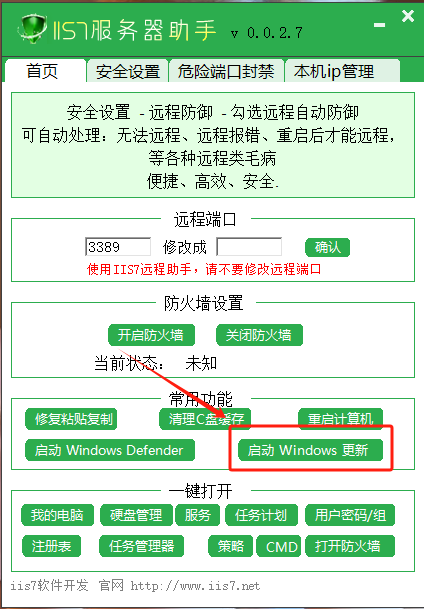在使用电脑的过程中,及时进行系统更新是非常重要的,它可以修复漏洞、提升性能以及增加新的功能。但对于一些不太熟悉电脑操作的用户来说,可能不太清楚系统更新在哪里查找。下面将为您介绍常见操作系统中查找系统更新的方法。
一、Windows 操作系统
Windows 10/11
点击屏幕左下角的 “开始” 按钮。
点击 “设置” 图标(齿轮形状)。
在打开的设置窗口中,选择 “更新和安全”。
在 “Windows 更新” 选项卡中,您可以查看系统是否有可用的更新,并进行下载和安装。
Windows 7
点击 “开始” 按钮。
在搜索框中输入 “Windows Update”。
选择 “Windows Update” 选项,系统会自动检查更新。
二、Mac OS 操作系统
点击屏幕左上角的苹果图标。
选择 “系统偏好设置”。
点击 “软件更新”,系统会自动检查是否有新的更新可用。
三、Android 操作系统(以原生系统为例)
打开 “设置” 应用。
向下滚动并点击 “系统”。
点击 “高级”。
选择 “系统更新”,手机会自动检查是否有可用的更新。
四、使用第三方工具
有一些专门的第三方工具可以帮助您 Win10 更新,例如:
iis7服务器助手等。
1.下载并安装iis7服务器助手软件
2.打开软件,选择“启动windows更新”选项。就会自动更新
不同的操作系统和设备可能会有略微不同的界面和操作步骤,但大致的思路都是在系统设置中找到与更新相关的选项。通过定期检查系统更新,您可以确保您的设备始终保持最佳的性能和安全性。
希望以上内容能够帮助您顺利找到系统更新的位置,让您的设备始终保持最新和最优的状态。